For mange mennesker kan de tenke på Google Kart som ingenting mer enn en praktisk app for sving for sving-navigering. Men hvis du graver litt dypere inn i det, finner du et vell av verktøy som går utover enkle retninger.
I dag skal vi snakke om å bruke Google Maps som en måte å få personlige restaurantanbefalinger. Dette har blitt den primære måten jeg søker etter nye restauranter jeg vil prøve ut, og å ha denne funksjonaliteten bakt i navigasjonsappen min er en enorm bekvemmelighet.
Hvis du også vil begynne å bruke Maps for å utforske dine matinteresser, her er en rask oversikt over hvordan du får alt klar.
Hvordan tilpasse mat og drikke preferanser
For at Google Maps skal kunne gi nøyaktige anbefalinger, må du fortelle appen hva slags mat du er interessert i. For å gjøre det, må vi bare gjøre en rask reise inn i innstillingene.
Verizon tilbyr Pixel 4a for bare $ 10 per måned på nye ubegrensede linjer
- Åpne Google Kart app på telefonen din.
- Trykk på din profilikon i øvre høyre hjørne.
- Trykk på Innstillinger.
- Rull ned til bunnen av siden.
-
Trykk på Utforske steder.
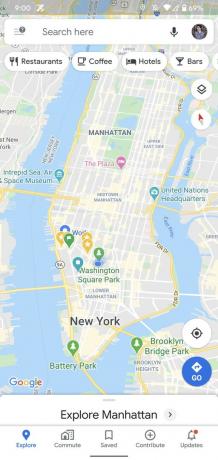
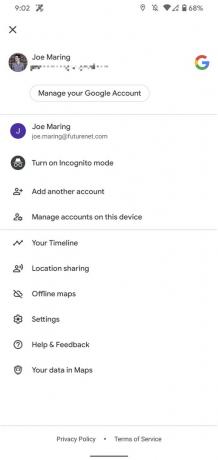
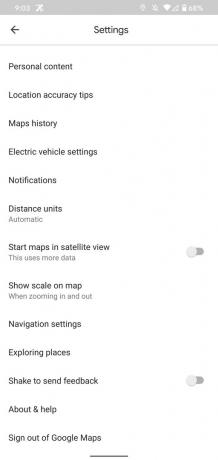 Kilde: Joe Maring / Android Central
Kilde: Joe Maring / Android Central - Trykk på Mat og drikke preferanser.
-
Hvis du trenger det, trykker du på Legg til kostholdspreferanser og velg alle som gjelder.
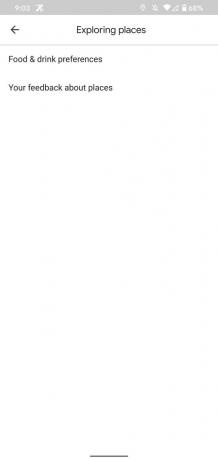
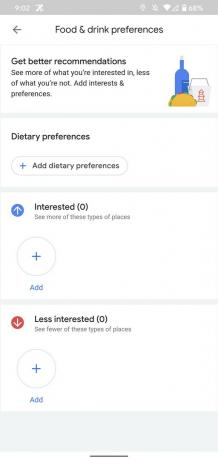
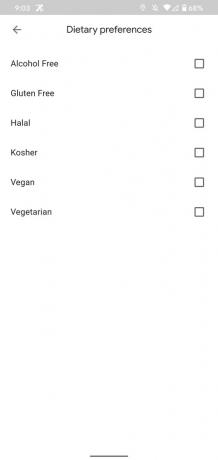 Kilde: Joe Maring / Android Central
Kilde: Joe Maring / Android Central - Trykk på Legge til under Interessert for å velge mattyper du er interessert i.
-
Trykk på Legg til preferanser når du er ferdig.
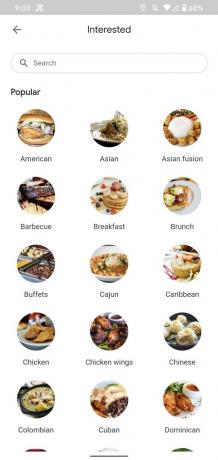
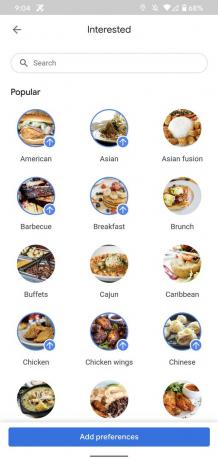
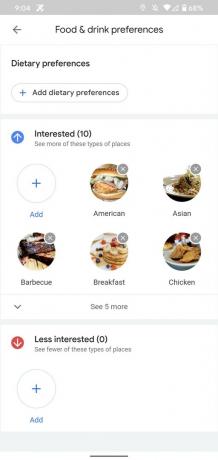 Kilde: Joe Maring / Android Central
Kilde: Joe Maring / Android Central - Trykk på Legge til under Mindre interessert for å velge mat du ikke liker.
-
Velg alle som gjelder, og trykk deretter på Legg til preferanser.
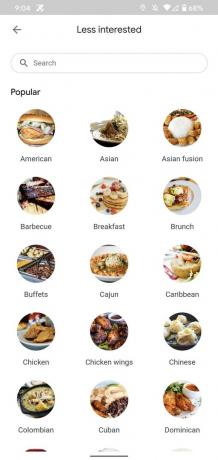
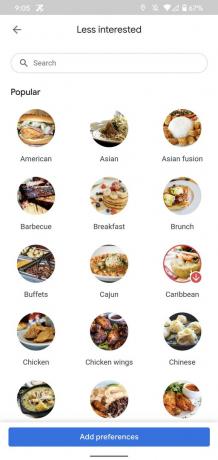
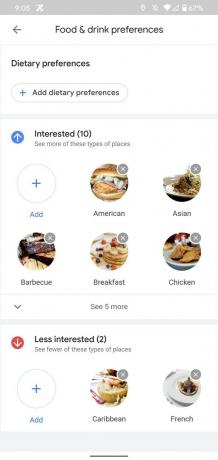 Kilde: Joe Maring / Android Central
Kilde: Joe Maring / Android Central
Selv om disse innstillingene i stor grad hjelper med Google Maps anbefalinger, vil det også bruke data basert på restauranter du tidligere har besøkt / anmeldt for å bygge en profil på hva den tror du liker og misliker.
Sluttresultatet av alle dataene kan sees nedenfor 👇.
Hvordan vise restaurantanbefalinger
Nå som du har fullført mat- og drikkeinnstillingene, er det på tide å se hvordan dette ser ut i aksjon.
- Åpne Google Kart app på telefonen din.
- Trykk på Restauranter for å se alle restauranter i nærheten.
-
Trykk på et sted du er interessert i.
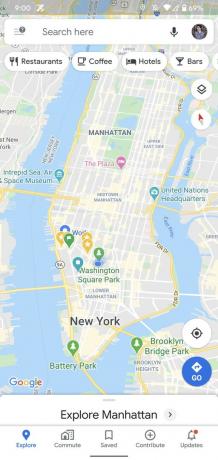
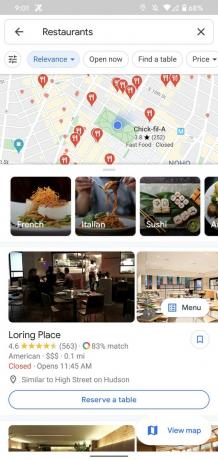
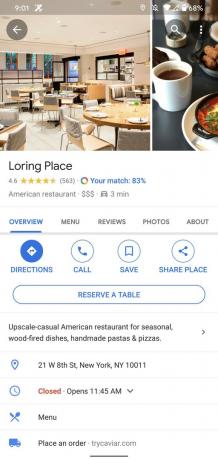 Kilde: Joe Maring / Android Central
Kilde: Joe Maring / Android Central -
Trykk på Kampen din.
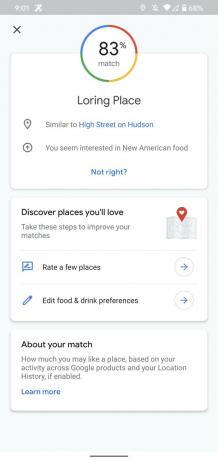
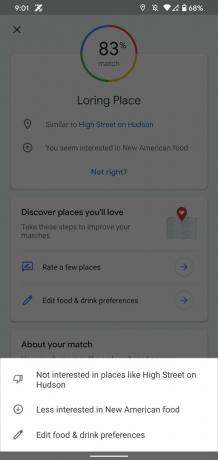 Kilde: Joe Maring / Android Central
Kilde: Joe Maring / Android Central
Du vil se prosentandelen av hvor sannsynlig Google tror at du vil like restauranten uten å tappe Kampen din, men når du gjør det, kommer du til en annen side med mer informasjon om hvorfor den har poengsummen den gjør. I dette eksemplet kan vi se at Loring Place får 83% match fordi det ligner på High Street på Hudson (en restaurant på min stjerneliste) og fordi den tror jeg er interessert i New American mat. Jo høyere prosentandel av en restaurant, jo mer sannsynlig tror Google at du vil like den.
Under poengsummen din gir Google deg lenker for vurdering av andre restauranter du tidligere har vært på, og tilgang til mat- og drikkeinnstillingene som er nevnt ovenfor.
Google Maps 'nøyaktighet for disse spådommene forbedres når du vurderer restauranter på Google Maps, så sørg for at du gir nøyaktige rangeringer etter å ha besøkt et nytt sted. Jo mer du gjør det, jo mer nyttig vil dette verktøyet være.
Hvordan sjekke pendlingen din i Google Maps

Dette er de beste trådløse øreproppene du kan kjøpe til enhver pris!
De beste trådløse ørepluggene er komfortable, høres bra ut, koster ikke for mye og passer lett i lommen.

Alt du trenger å vite om PS5: Utgivelsesdato, pris og mer.
Sony har offisielt bekreftet at de jobber med PlayStation 5. Her er alt vi vet om det så langt.

Nokia lanserer to nye budsjett Android One-telefoner under $ 200.
Nokia 2.4 og Nokia 3.4 er de siste tilskuddene til HMD Globals budsjett for smarttelefoner. Siden de begge er Android One-enheter, vil de garantert motta to store OS-oppdateringer og vanlige sikkerhetsoppdateringer i opptil tre år.

Krydre smarttelefonen eller nettbrettet med de beste ikonpakningene for Android.
Å være i stand til å tilpasse enheten din er fantastisk, da det hjelper å gjøre enheten din enda mer av "din egen". Med kraften fra Android kan du bruke tredjepartsstartere for å legge til egendefinerte ikontemaer, og dette er bare noen av våre favoritter.
